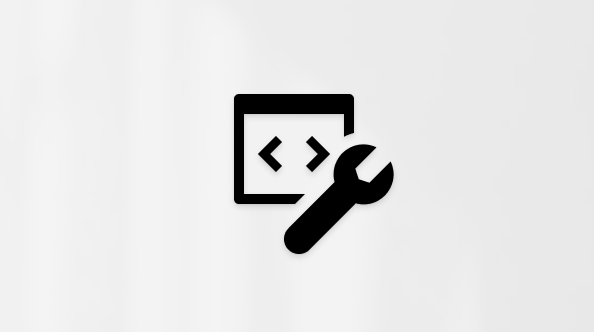使用安裝媒體重新安裝 Windows
套用到
Windows 11 Windows 10Windows 10 將於 2025 年 10 月終止支援
2025 年 10 月 14 日之後,Microsoft 將不再提供 Windows Update、技術協助或 Windows 10 安全性問題修正的免費軟體更新。 您的電腦仍可運作,但我們建議您移至 Windows 11。
Windows 的安裝媒體是一種多功能的工具,可提供多種用途,包括用於復原和新安裝的就地安裝。 此媒體通常建立在 USB 磁碟驅動器或 DVD 上,包含在裝置上安裝或重新安裝 Windows 所需的所有檔案。 在系統遇到軟體損毀或硬體故障等重大問題,造成系統無法開機或正常運作的情況下,此功能特別有用。
為了復原目的,安裝媒體可讓您執行就地安裝,基本上會重新安裝 Windows,而不會影響您的個人檔案、設定或已安裝的應用程式。 這個方法很適合用來解決系統問題,同時保留您的數據和設定。 透過從安裝媒體開機並選取適當的復原選項,您可以將系統還原到穩定的狀態,而不需要完全抹除。
在需要重新開始的情況下,可以使用安裝媒體來安裝 Windows 的新裝置。 此程式涉及完全清除您的裝置上的現有資料,並安裝全新的 Windows 版本。 當您想要移除所有先前的數據、設定和應用程式,或是設定新裝置時,這是適當的選項。
使用媒體重新安裝的替代方案
使用安裝媒體重新安裝 Windows 之前,請檢閱 Windows 中的復原選項一文,本文提供復原 Windows 的不同解決方案概觀。
開始重新安裝之前
如果裝置無法如預期般執行,或是 Windows 發生問題,可能是因為磁碟空間太少。 重新安裝 Windows 之前,請先嘗試釋放磁碟空間,看看是否能解決問題。 如需詳細資訊,請參閱 在 Windows 中釋放磁碟驅動器空間。
如果需要在重新安裝 Windows 之前儲存個人資料和檔案,請在執行重新安裝之前先備份它們。 個人資料和檔案可以備份到外部硬碟、USB 快閃磁碟驅動器或雲端位置,例如 OneDrive。
重新安裝 Windows 之後,必須啟用它。 通常啟用會在上線後自動執行。 如需詳細資訊,請參閱 重新安裝 Windows 之後啟用。
重新安裝 Windows 之後,才能重新啟用 Windows,您的Microsoft帳戶必須連結至裝置上的 Windows 數字授權。 如需詳細資訊,請參閱 將您的 Windows 數位授權連結至您的Microsoft帳戶。
如果 Windows 在裝置進行重大硬體變更後重新安裝,例如更換主機板,可能就無法再啟用。 啟用疑難解答員可用來重新啟用 Windows。 如需詳細資訊,請參閱 使用「啟用疑難解答員」。
重新安裝 Windows 時,請選取符合您數位授權的 Windows 版本。 例如,如果目前的 Windows 版本是 家用版,則必須再次安裝 Windows 家用版。
若要檢查目前執行的 Windows 版本,請遵循下列步驟:
-
以滑鼠右鍵按兩下 [ 開始] 選單,然後選取 [ 設定 ] > [系統 ] > [關於] 或 選取下列 關於 快捷鍵:關於
-
在開啟的 [系統 > 關於] 視窗中,Windows 版本會顯示在 [版本] 旁的 [Windows 規格] 區段中
使用媒體重新安裝 Windows 的步驟
當您登入 Windows (就地升級) 或從 Windows 修復環境 (全新安裝) 時,您可以重新安裝 Windows。
選取最符合您需求的選項:
附註: 如果您懷疑您的裝置已遭受感染,請確定您的防毒軟體是最新的。

無法播放影片嗎? 在 YouTube 上觀看。
-
將您建立的安裝媒體連線到電腦
-
開啟 檔案總管 並選取具有安裝媒體的磁碟驅動器
-
從磁碟驅動器的根目錄開啟檔案 setup.exe,然後在詢問您是否要允許應用程式變更您的裝置時選取 [ 是 ]
-
選 取 [變更要保留的內容]
-
選取下列其中一個選項,然後選取 [下一步]:
-
保留個人檔案和應用程式 - 這會保留您的個人資料、應用程式和設定
-
只保留個人檔案 - 這會保留您的個人資料和設定,但會移除您所有的應用程式
-
不保留任何專案 - 這會移除所有個人資料、設定和應用程式
-
-
若要完成,請選取 [安裝 ] 以開始在計算機上重新安裝 Windows
電腦將會在重新安裝期間多次重新啟動。
如果您的電腦無法啟動,而且您沒有修復磁碟驅動器或修復光碟,您可以使用媒體建立工具來建立 Windows 的安裝媒體。 此工具可用來下載最新版本的 Windows,並建立可開機的 USB 磁碟驅動器或 DVD,然後用來執行 Windows 全新安裝。
警告: 全新安裝是一種進階選項,可協助您在裝置上重新開始。 Microsoft建議您只在有信心進行這些變更時,遵循下列步驟。 如需更多協助,請連絡客戶支援。 全新安裝會移除下列所有專案:
-
個人檔案
-
應用程式
-
裝置製造商的自定義專案
-
在 [設定] 中所做的任何變更
-
在正常運作的計算機 上,建立 Windows 的安裝媒體
-
將您建立的安裝媒體連線到無法運作的電腦。 使用安裝媒體啟動電腦
附註: 請與電腦製造商確認如何使用媒體啟動電腦。
-
從 Windows 安裝媒體啟動裝置後,Windows 11 設定就會啟動。 如果沒有看到設定畫面,表示您的電腦可能沒有設定為從磁碟機開機。 請查看計算機製造商的網站,以取得如何變更計算機開機順序的相關信息,然後再試一次。 在 [ 選取語言設定 ] 視窗中,選取語言和本地化設定,然後選取 [ 下一步]
-
在 [ 選取鍵盤設定 ] 視窗中,選取 [鍵盤設定],然後選取 [ 下一步]。
-
在 [選取設定] 選項視窗中,選取 [安裝 Windows 11],選取 [我同意刪除所有專案,包括檔案、應用程式和設定],然後選取 [下一步]
-
如果出現 [產品金鑰 ] 視窗:
-
選取 [我沒有產品密鑰]
-
在出現的 [ 選取影像 ] 視窗中,選取裝置上安裝的 Windows 版本,如 重新安裝的 Windows 版本需要符合您的授權一節所決定。 選取適當的 Windows 版本後,選取 [下一步]。 重新安裝 Windows 之後,Windows 會根據連結到您Microsoft帳戶的產品密鑰自動套用產品密鑰。
警告: 如果您沒有產品密鑰,而且您的產品密鑰未連結到您的Microsoft帳戶,請勿繼續進行。 請改為關閉視窗以取消 Windows 設定,然後依照 重新安裝 Windows 之前,先將您的數位授權連結至您的Microsoft帳戶一節中的指示進行。
附註: [產品金鑰] 視窗可能不會顯示。 例如,如果 Windows 安裝程式找到儲存在裝置韌體中的產品密鑰,它會自動套用該產品密鑰,而且不會顯示 [產品金鑰] 視窗。
-
-
在 [ 適用的通知與授權條款] 視窗中 ,選取 [ 接受 ] 按鈕
-
在 [選取要安裝的位置] 視窗中 Windows 11:
-
刪除 磁碟 0 上未列為未 配置空間的所有磁碟分區區。 會刪除磁碟分區區,方法是個別選取並醒目提示每個磁碟分區,然後選 ❌取 [刪除磁碟分區]
警告: 如果裝置有一個以上的磁碟,可能會列出其他磁碟,例如 「磁碟 1」。 不要修改或刪除磁碟 0 以外的任何其他磁碟分區區。
-
刪除 磁碟 0 上的所有磁碟分區區后,應該只會剩下一個名為 「磁碟 0 未配置空間」的專案。 確定已選取並醒目提示 [磁碟 0 未配置的空間 ],然後選取 [ 下一步]
-
-
在 [ 準備安裝] 視窗中,選取 [ 安裝]
-
Windows 重新安裝隨即開始。 裝置在重新安裝期間重新啟動數次
-
Windows 重新安裝完成後,逐步執行 Windows 設定精靈,並視需要設定設定。 請務必連線並使用您的Microsoft帳戶登入,以便將儲存到您Microsoft帳戶的數位授權和產品密鑰正確套用至 Windows